windows沙盒怎么打开 windows如何打开沙盒
更新时间:2023-05-20 21:50:24作者:jzjob
在Windows系统中,沙盒是一种非常实用的功能,它可以让用户在虚拟的隔离环境中执行任何程序,同时不会对系统造成任何影响。这对于测试软件或者不信任的应用程序来说非常有用。但是,很多Windows用户可能还不知道如何打开沙盒功能。那么,windows沙盒怎么打开呢?下面,我们就来一起了解一下windows如何打开沙盒吧!
具体方法:
1.首先需要打开“控制面板”,默认的情况先控制面板不显示在桌面上的 所以搜索才能找到的,单击开始菜单,输入:控制面板
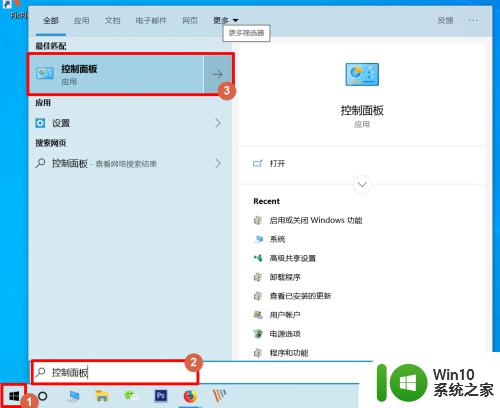
2.打开“控制面板”后在页面下方找到 “程序”,并鼠标左键单击它
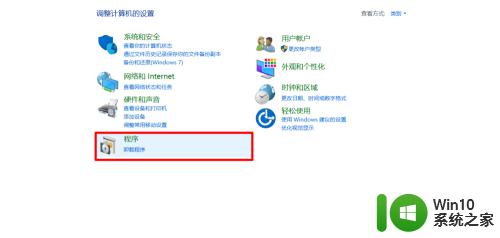
3.在新的页面中单击“启用或关闭 Windows 功能”。
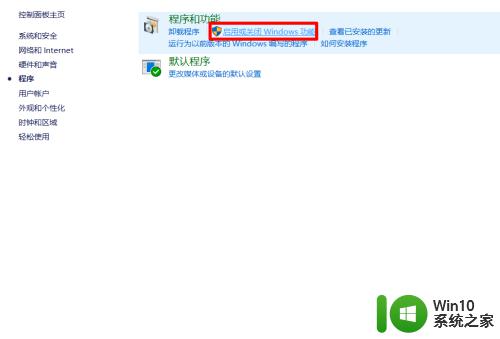
4.在弹出来的“Windows功能”菜单中 勾线“Windows 沙盒”,并单击“确定”
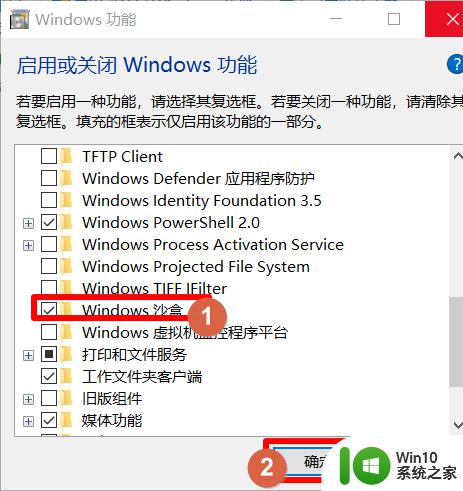
5.这个时候电脑给沙盒功能分配空间和其他设置。需要等待...(不到一分钟)
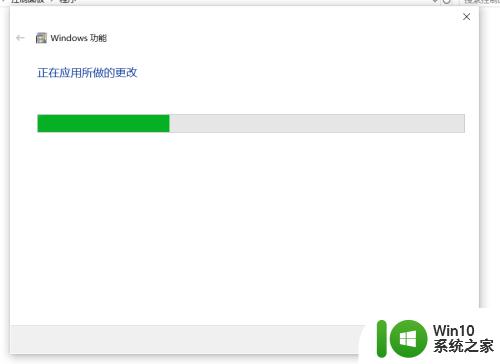
6.配置完后单击“立即重新启动”即可。
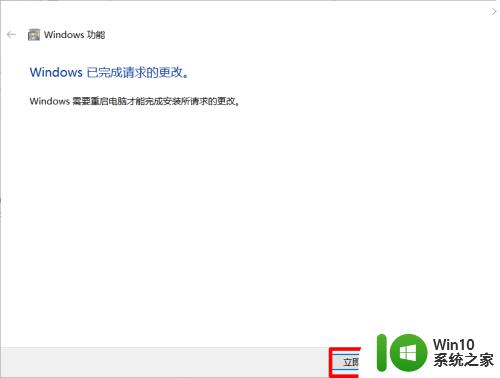
7.在开始菜单中找到Windows 沙盒 单击启动。
(如果找不到 在打开小娜输入:windows sandbox 就能找到)
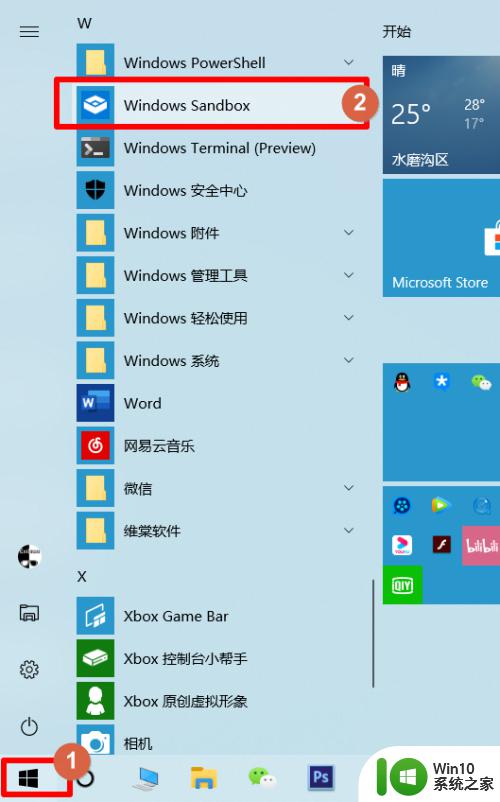
8.首次打开需要几分钟,要耐心等等。

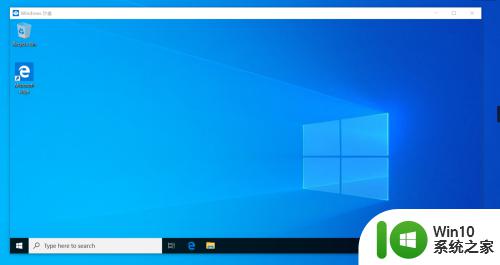
以上就是windows沙盒怎么打开的全部内容,还有不清楚的用户就可以参考一下小编的步骤进行操作,希望能够对大家有所帮助。
windows沙盒怎么打开 windows如何打开沙盒相关教程
- 电脑怎么清洗打印机墨盒 如何清洁打印机墨盒
- 黑盒工坊打不开的原因是什么 如何解决黑盒工坊无法打开的问题
- 戴尔打印机换墨盒图解 戴尔打印机墨盒更换步骤
- 打印机墨盒更换步骤 如何正确更换打印机墨盒
- 惠普打印机换墨盒教程 惠普打印机怎么换墨盒
- 戴尔b1163打印机卸下墨盒的教程 戴尔b1163打印机怎样卸墨盒
- 小米打印机更换墨盒的步骤 小米打印机墨盒更换教程
- 快玩游戏盒下载游戏速度为0怎么解决 电脑打开快玩游戏盒下载游戏速度为0的原因和解决办法
- windows开始菜单的打开方法 windows如何打开开始菜单
- 怎么在windows设备上打开蓝牙 如何在windows设备上打开蓝牙
- windows防火墙打不开怎么办 windows防火墙打不开如何解决
- 如何打开windows终端 怎么打开windows终端
- U盘装机提示Error 15:File Not Found怎么解决 U盘装机Error 15怎么解决
- 无线网络手机能连上电脑连不上怎么办 无线网络手机连接电脑失败怎么解决
- 酷我音乐电脑版怎么取消边听歌变缓存 酷我音乐电脑版取消边听歌功能步骤
- 设置电脑ip提示出现了一个意外怎么解决 电脑IP设置出现意外怎么办
电脑教程推荐
- 1 w8系统运行程序提示msg:xxxx.exe–无法找到入口的解决方法 w8系统无法找到入口程序解决方法
- 2 雷电模拟器游戏中心打不开一直加载中怎么解决 雷电模拟器游戏中心无法打开怎么办
- 3 如何使用disk genius调整分区大小c盘 Disk Genius如何调整C盘分区大小
- 4 清除xp系统操作记录保护隐私安全的方法 如何清除Windows XP系统中的操作记录以保护隐私安全
- 5 u盘需要提供管理员权限才能复制到文件夹怎么办 u盘复制文件夹需要管理员权限
- 6 华硕P8H61-M PLUS主板bios设置u盘启动的步骤图解 华硕P8H61-M PLUS主板bios设置u盘启动方法步骤图解
- 7 无法打开这个应用请与你的系统管理员联系怎么办 应用打不开怎么处理
- 8 华擎主板设置bios的方法 华擎主板bios设置教程
- 9 笔记本无法正常启动您的电脑oxc0000001修复方法 笔记本电脑启动错误oxc0000001解决方法
- 10 U盘盘符不显示时打开U盘的技巧 U盘插入电脑后没反应怎么办
win10系统推荐
- 1 系统之家ghost win10 32位中文旗舰版下载v2023.04
- 2 雨林木风ghost win10 64位简化游戏版v2023.04
- 3 电脑公司ghost win10 64位安全免激活版v2023.04
- 4 系统之家ghost win10 32位经典装机版下载v2023.04
- 5 宏碁笔记本ghost win10 64位官方免激活版v2023.04
- 6 雨林木风ghost win10 64位镜像快速版v2023.04
- 7 深度技术ghost win10 64位旗舰免激活版v2023.03
- 8 系统之家ghost win10 64位稳定正式版v2023.03
- 9 深度技术ghost win10 64位专业破解版v2023.03
- 10 电脑公司win10官方免激活版64位v2023.03